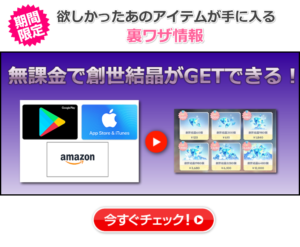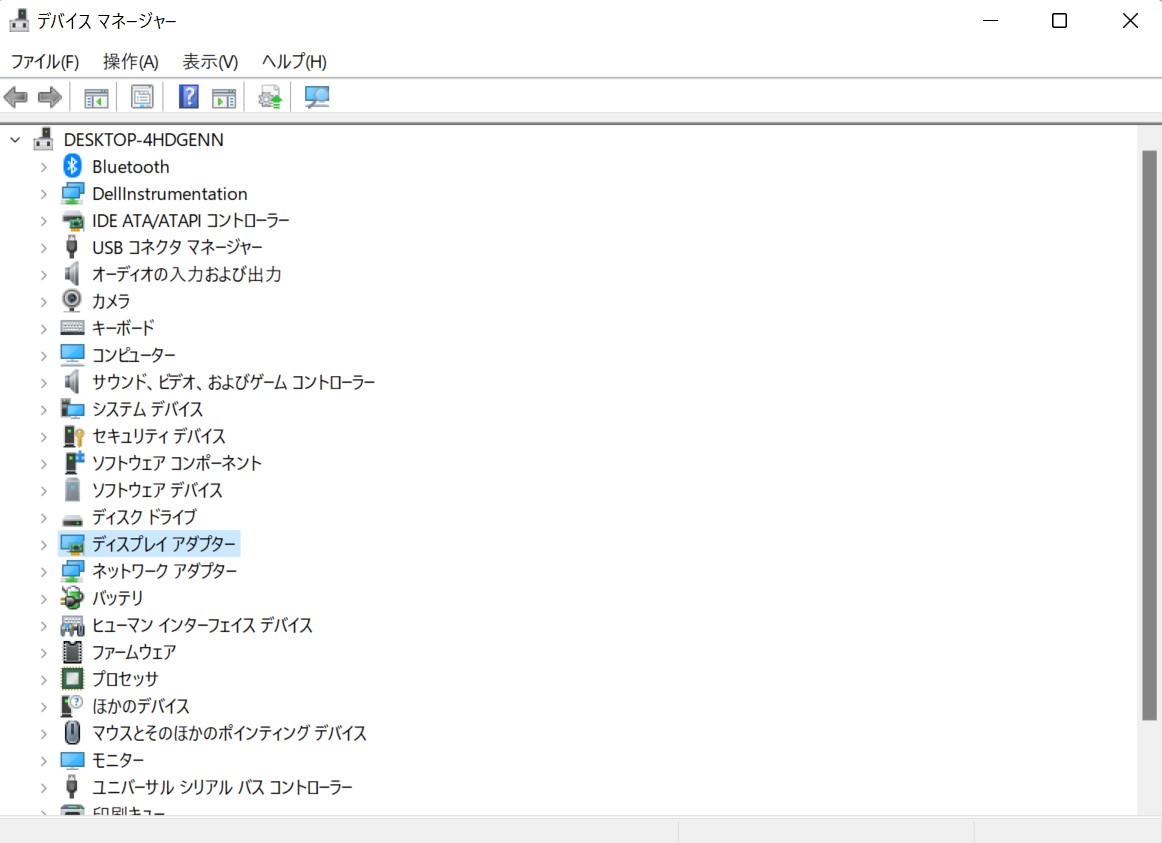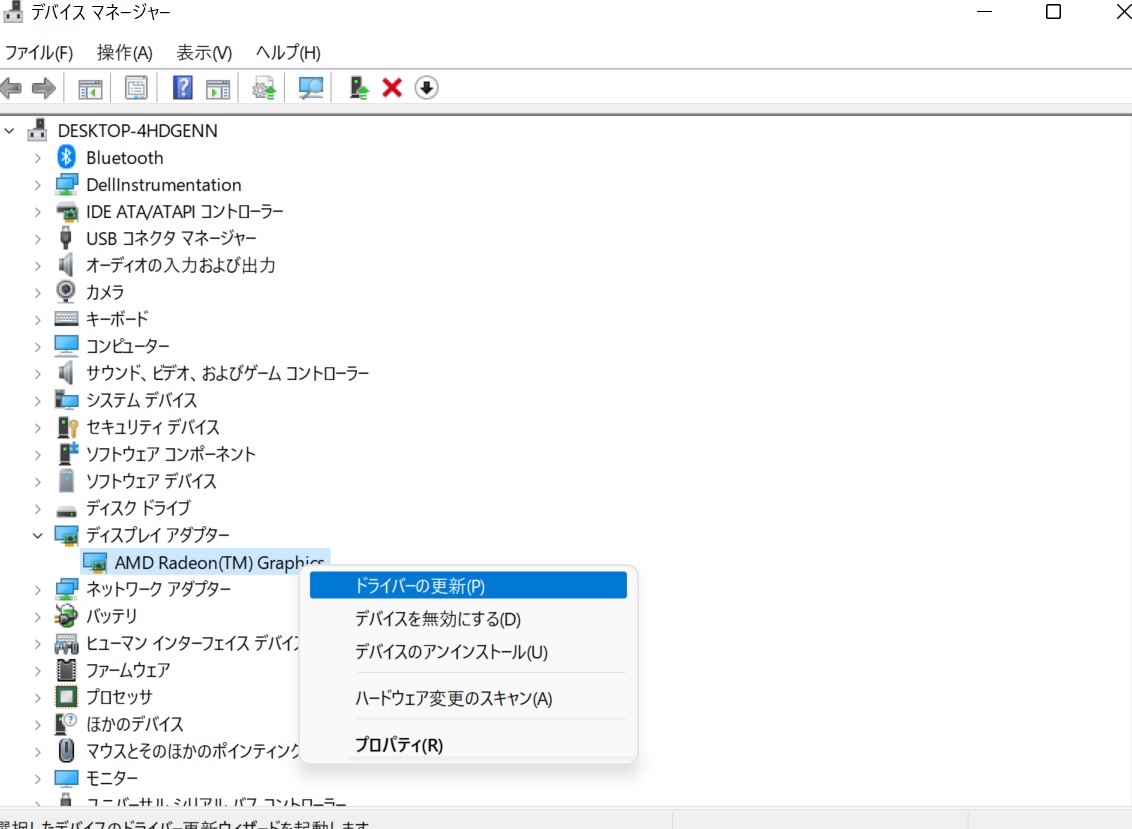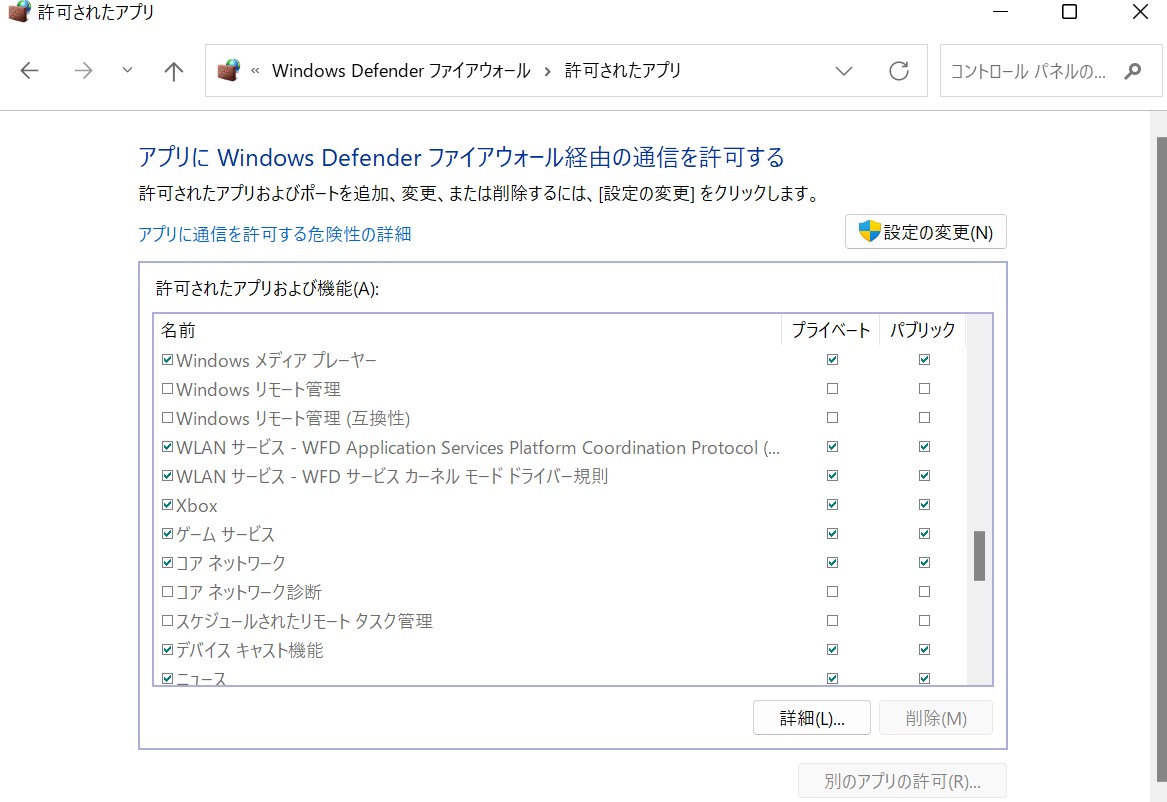原神のゲームを起動したときに黒い画面しか表示されず、上手く起動できない。何か解決方法はあるかな?
このような悩みに答えます。
本記事では、原神のゲームを起動できない場合の解決方法を画像付きでわかりやすく解説します。
下記の画像をクリックして、無料で創世結晶をゲットしよう!
無料で創世結晶を手に入れる裏ワザ
紹介特典をプレゼント!
↓↓ ラインで友達登録 ↓↓

まずPCがゲームを始めるための最小要件を満たしているか確認

解決方法を実行する前に、使用しているPCがゲームの最小要件を満たしているかどうかを確認しましょう。
原神の公式サイトに、公式のシステム要件(推奨スペック)が書いてあるので見てみましょう。
PCの推奨デバイス

PC対応可能デバイス

よくある質問に該当しないか確認

ゲームランチャー、およびゲームを起動した際、「このファイルのバージョンは、現在の実行中のWindowsのバージョンとは互換性がありません。」というエラーが出る。
ご利用のパソコンが動作環境を満たしているかどうかをご確認ください。スペックが低い場合、インストールができない、ゲームが起動しない、ゲーム画面のブラックアウト、ゲームクラッシュなどの不具合が生じる可能性がございます。
※Windows7をお使いの場合は、Windows 7 Service Pack 1(SP1パッチ)以上のバージョンでゲームをプレイすることができるようになります。
https://genshin.hoyoverse.com/ja/news/detail/5665
ゲームランチャーの起動後、ランチャー画面の表示範囲が異常(ランチャー画面が完全に表示されないなど)。
デスクトップにある原神ショートカットを右クリック-「プロパティ」を開き、「互換性」タブの「高いDPIスケールの動作を上書きします。」にチェックを入れ、「システム」を選んでください。OKを押して適用した後、ランチャーを再起動すれば正常に表示されます。
https://genshin.hoyoverse.com/ja/news/detail/5665
ダウンロードの途中で、「ネットワークの接続状況を確認してください。」というエラーが出る。
再ダウンロードをお試しください。エラーが続く場合、ネットワークの接続状況やVPN設定をご確認ください。
https://genshin.hoyoverse.com/ja/news/detail/5665
ゲーム開始をクリックしても、ゲームが起動しない。
ウイルス対策ソフトウェアがインストールされているかどうか、およびゲームがインストールされたフォルダ内の関連ファイルなどがブロックされていないかをご確認ください。もしブロックされている場合は、ブロックのキャンセルか、信頼済みリストへの追加、またはウイルス対策ソフトウェアを終了してゲームの再起動を行ってください。
https://genshin.hoyoverse.com/ja/news/detail/5665
ゲームの起動後、原神のタイトルが出ず、画面が真っ白なまま先に進まない。
こちらに該当する場合には、次の章で詳しく解説します。
ランチャーのインストールフォルダに「DXSETUP」ファイルがあるかご確認ください。ある場合は、そのファイルをランチャーのインストールフォルダに手動で解凍してください。ない場合は、DirectX 11をダウンロードしてください。
https://genshin.hoyoverse.com/ja/news/detail/5665
ゲームの起動時にダウンロード失敗やネットワーク問題、エラーコード-9908が出る。
ゲームを数回再起動してもエラーが発生する場合は、ランチャーをアンインストールし、ゲームを削除してから再度原神をインストールしてください。
https://genshin.hoyoverse.com/ja/news/detail/5665
ゲームの更新時に、「ディスク容量が不足しています」というエラーが出る。
インストール先のディスクの空き容量をご確認ください。もし30GBに満たない場合、ディスクの空き容量を確保し、ランチャーを再起動して更新を行ってください。
https://genshin.hoyoverse.com/ja/news/detail/5665
以前、テストプレイ時にインストールしたことがある場合、正式リリース後どうすればいいか?
以前のバージョンはアンインストールし、公式サイトから新しいバージョンをインストールしてください。
https://genshin.hoyoverse.com/ja/news/detail/5665
ゲーム起動時に以下のエラーが出る。
1、アプリケーションを正しく起動できませんでした(0xc000007b)。[OK]をクリックしてアプリケーションを閉じてください。
2、MSVCP140.dllが見つからないため、コードの実行を続行できません。プログラムを再インストールすると、この問題を解決できる可能性があります。
ランチャーがインストールされているフォルダ内の「vcredist2013_x64.exe」をダブルクリックし、インストールしてください。その上で、マイクロソフトの公式サイトから最新の「VC_redist.x64.exe」をダウンロード・インストールし、ゲームを再起動してください。
https://genshin.hoyoverse.com/ja/news/detail/5665
ダウンロード・インストール途中でウイルス対策ソフトがブロックしようとする。
ダウンロード・インストール・プレイ中に、ウイルス対策ソフトがブロックする場合は、ブロックのキャンセルか、信頼済みリストの追加、またはウイルス対策ソフトウェアを終了してください。また、ウィルス対策ソフトのブロックは誤検知ですので、ご安心いただけますと幸いです。
https://genshin.hoyoverse.com/ja/news/detail/5665
ランチャーをクリックしても反応がない。
「VC_redist.x64.exe」をダウンロード・インストールしてください。
上記の操作をしてもなお解決できない場合、今お使いになられているパソコンにオンボードグラフィックがあるかどうかをご確認ください。もしある場合は、オンボードグラフィックを無効にして、ランチャーを再起動してください。それでも解決できない場合は、genshin@mihoyo.co.jpへとご連絡いただきますようお願いいたします。
https://genshin.hoyoverse.com/ja/news/detail/5665
MacOSで「原神」がサポートされているかどうか。
MacOSではまだサポートされていません。
https://genshin.hoyoverse.com/ja/news/detail/5665
PC版「原神」でXbox・PS4のコントローラーは使えるかどうか。コントローラーの設定を変えたら操作ができなくなった。
PC版「原神」ではPS4用コントローラー・Xbox one用コントローラー・Xbox Elite コントローラーをサポートしております。今後のバージョンでコントローラーに関するパフォーマンスや互換性を高めていきますので、今しばらくお待ちいただければ幸いです。もしコントローラーの設定を変更した後に操作ができなくなった場合、システムから「コントロールパネル」の「デバイスとプリンター」でコントローラーに影響があるデバイスがあるかどうかをご確認ください。
https://genshin.hoyoverse.com/ja/news/detail/5665
仮想マシン・バーチャルPCはサポートされているかどうか。
サポートされていません。
https://genshin.hoyoverse.com/ja/news/detail/5665
ゲームプレイ時に動作が重い・カクカクする。
まずお使いになられているPCのスペックが推奨スペックを満たしているかどうかをご確認ください。また、ゲームの設定で画質を下げると、改善する可能性があります。
https://genshin.hoyoverse.com/ja/news/detail/5665
ダウンロード・更新できない。
お使いになられているPCのディスク空き容量が30GB以上あることと、インターネットの接続が正常であることをご確認ください。また、ダウンロードの際は安定したネット環境で行うことをおすすめいたします。
https://genshin.hoyoverse.com/ja/news/detail/5665
ゲームが急に強制終了・クラッシュした。
クラッシュに至る原因はたくさんあり、ただいま開発チーム一丸となって改善に向けて努めております。現段階の改善策としましては、オンボードグラフィックを使わず、グラフィックカードをお使いすることをおすすめいたします。
https://genshin.hoyoverse.com/ja/news/detail/5665
オンボードグラフィックからグラフィックカードに切り替える方法
1. NVIDIAの場合
デスクトップ画面で右クリック>「Nvidiaコントロールパネル」>「3D設定の管理」>「プログラム設定」>「1. カスタマイズするプログラムを選択する」で原神を選択する。>「2. このプログラム用の優先するグラフィックスプロセッサを選択する」で高いパフォーマンスNVIDIAプロセッサを選択する。
2. AMDの場合(デバイスドライバのバージョンによって手順が変わる恐れがございます。)
デスクトップ画面で右クリック>「Radeon設定」>「システム」>「切り替え可能なグラフィックス」>プログラム一覧から原神を選択する。(もし原神が表示されない場合は、「起動中のアプリケーション」をクリックして、「プロファイルが作成されたインストール済みアプリケーション」を選択してください。)>「ハイパフォーマンス」オプションを選択する。
https://genshin.hoyoverse.com/ja/news/detail/5665
ゲームプレイ中にクラッシュや強制終了が発生する。
他のソフトの影響を受けている可能性があります。お使いのパソコンがPC対応可能デバイスであることを確認した上で、パソコンを再起動してください。それでも解決しない場合は、公式サイトなどからカスタマーサポートへご連絡ください。
https://genshin.hoyoverse.com/ja/news/detail/5665
下記の画像をクリックして、無料で創世結晶をゲットしよう!
無料で創世結晶を手に入れる裏ワザ
紹介特典をプレゼント!
↓↓ ラインで友達登録 ↓↓

【PC版】原神ランチャーが起動しない場合の解決方法

ここからは実際の解決方法について解説します。
方法①:Visual C++ 再頒布可能ファイルとDirectX 11をインストールする
Visual C++ の最新バージョンを PC にインストールする必要があります。
Visual C++ のバージョンが古いことが原因で、さまざまなエラーが発生する場合があります。そのため、Visual C++ を定期的に更新する必要があります。
Visual C++ の新しいバージョンをダウンロードする手順は次のとおりです。
- Visual C++の最新バージョンをダウンロードする
.exeファイルを実行し、[修復またはインストール] ボタンをクリックします。
インストールが完了したら、ゲームを開いて問題が解決したかどうかを確認してみてください。解決できない場合は、次の工程に進みます。
ゲームがDirectXのバージョンと互換性がない場合があります。その場合、ゲームをプレイできません。したがって、DirectX 11にロールバックして、動作するかどうかを確認するようにします。
DirectX 11にロールバックする手順は次のとおり。
- DirectX 11をダウンロードします。
- デスクトップのゲームアイコンを右クリックします。
- メニューから[プロパティ]を選択します。
- 下記のコマンドをコピーして貼り付ける必要があります。
C:\Program Files\Genshin Impact\Genshin Impact Game\GenshinImpact.exe”-window-mode exclusive -screen-quality Fastest -force-d3d11 - [OK]をクリックしてから [適用]をクリックします。
方法②:グラフィックスドライバーをアップデートする
古いまたは破損したグラフィックスドライバーが原因で、原神が正しく起動しない場合があります。
したがって、グラフィックスドライバーを常に最新の状態にしておくことをお勧めします。
手順は下記のとおり。
- Windows キー + X を押します
- [デバイス マネージャー]をクリックします。
- ディスプレイアダプタを展開します。

- グラフィックスドライバーを右クリックし、 [ドライバーのアップデート] を選択します。

また、PC システムに専用のグラフィックスカードがある場合は、公式 Webサイトにアクセスして最新のドライバーをダウンロードすることができます。
グラフィックスドライバーが Nvidia の場合は、NVIDIA の公式 Web サイトから最新のドライバーをダウンロードできます。
お使いのシステムがAMD シリーズのグラフィックスカードが搭載されている場合は、公式 Web サイトから最新のドライバーをダウンロードできます。
方法➂:システムをアップデートする
システムは定期的に更新するようにしましょう。古いシステムがバグの原因になっていることが多々あります。
下記の手順に従ってシステムを更新しましょう。
- Windowsキー + Iを押して、設定を開きます。
- 左パネルのWindows Updateをクリックします。
- [アップデートの確認] をクリックします。最新バージョンになっていれば下記のように表示されます。

方法④:チートツールをアンインストールまたは削除する
チートやハッキングツールをインストールしている場合には、削除しましょう。
原神ではチートを防止するためのプログラムが組まれているためです。
方法➄:ゲームを修復する
ゲームのファイルとデータが破損している可能性があり、これが原因で、ゲームが誤動作したり、起動できなくなったりすることがあります。
次の手順で修復できます
- 原神ランチャーを開きます。
- 画面右下のスタートボタンの横にある3本線をクリックします
- [修復] > [今すぐ修復] をクリックします。

修復プロセスには時間がかかるので、しばらく待ちましょう。修復プロセスが完了したら、システムを再起動してゲームを開きます。
方法⑥:ファイアウォール経由で原神を許可する
ファイアウォール(ウイルス対策ソフト)は、原神ランチャーの起動を妨げることがあります。
ファイアウォール上で原神を有効にする手順は次のとおりです.
- Windowsボタンをクリックします。
- 検索ボックスに「Windows Defender ファイアウォール」と入力します。
- 画面の左側のパネルに、[Windows Defender ファイアウォールを介したアプリまたは機能を許可する] が表示されます。
- [設定の変更] > [別のアプリを許可]をクリックします。

- 原神のファイルを探しましょう。
- Publicとprivateの両方にチェックマークを付けます。
- [OK]をクリックします。
【モバイル版】原神アプリが起動しない場合の解決方法

まず、使用しているデバイスがゲームの最小要件を満たすかどうかを確認しましょう。
Appleはオペレーティングシステム: iOS 9.0 以降、Androidはオペレーティング システム:Android 7.0となっています。
上記の最低要件を満たしているにもかかわらず、ゲームの起動に問題がある場合は、解決策を参考にしてください。
下記の画像をクリックして、無料で創世結晶をゲットしよう!
無料で創世結晶を手に入れる裏ワザ
紹介特典をプレゼント!
↓↓ ラインで友達登録 ↓↓

方法①:ゲームを閉じて再起動する
システムまたはゲームのサーバー側に一時的なバグがある可能性があります。
したがって、ゲームをいったん閉じてスマホをを再起動します。
方法②:ゲームをアンインストールして再インストールする
ゲームをアンインストールして、再インストールしてみましょう。アンインストールする際には、必ずログイン情報はメモしておいてください。
方法➂:キャッシュのクリア(削除)
破損したゲームファイルやセーブデータが原因で、ゲームが正常に起動しない場合があります。そのため、キャッシュをクリアにすると解決する場合があります。
キャッシュをクリアにする手順
- スマホの設定を開きます。
- [アプリと通知] メニューをタップします。
- 原神を検索し、 原神アイコンをタップします。
- 次に、[ストレージとキャッシュ] をタップします。
- [ストレージのクリア] と [キャッシュのクリア] ボタンをタップします。
下記の画像をクリックして、無料で創世結晶をゲットしよう!
無料で創世結晶を手に入れる裏ワザ
紹介特典をプレゼント!
↓↓ ラインで友達登録 ↓↓

おすすめの記事